
תוכן עניינים:
- מְחַבֵּר John Day [email protected].
- Public 2024-01-30 09:15.
- שונה לאחרונה 2025-01-23 14:46.

ברוכים הבאים להדרכה כיצד לבנות מחשב נייד מיני Raspberry Pi!
שלב 1: הוספת מקור כוח
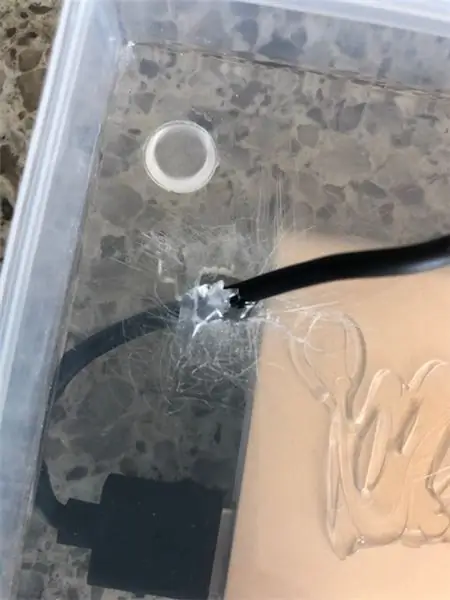
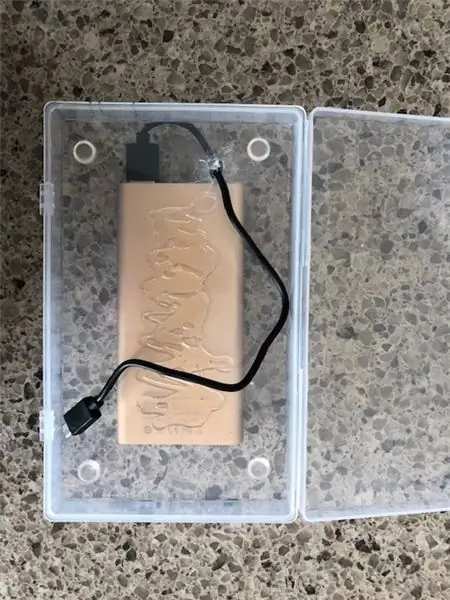
חתכו חורים בתיבה לשקע האוזניות, יציאת HDMI, יציאת USB ויציאת טעינה. כמו כן, הוסף את מקור החשמל לתחתית האריזה.
שלב 2: אחיזה (אופציונלי)

הוספתי אחיזה מינימאלית לתחתית מקור החשמל שלי, כך שהמחשב הנייד לא יחליק על פני השולחן.
שלב 3: התצוגה

מקם את המסך בחלק העליון של הקופסה ומאובטח במקומו.
שלב 4: חיבורים

חבר את כובע ה- LCD לתצוגה.
שלב 5: חיבורים חלק ב '

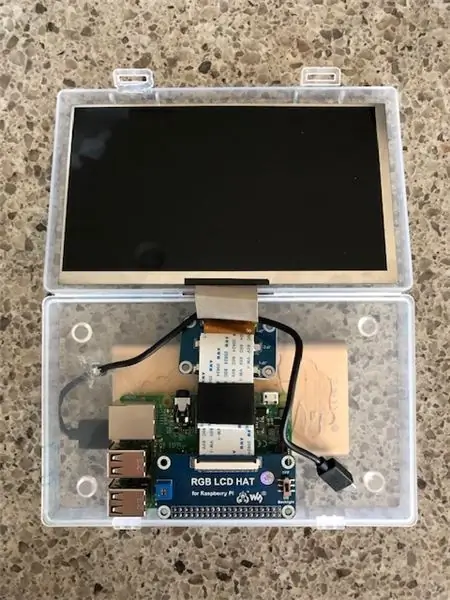
חבר את הקצה השני של כובע ה- LCD ללוח האם.
שלב 6: יישום מקור החשמל

חבר את מקור החשמל ללוח האם, אתה אמור לראות אור.
שלב 7: הפעל את התאורה האחורית
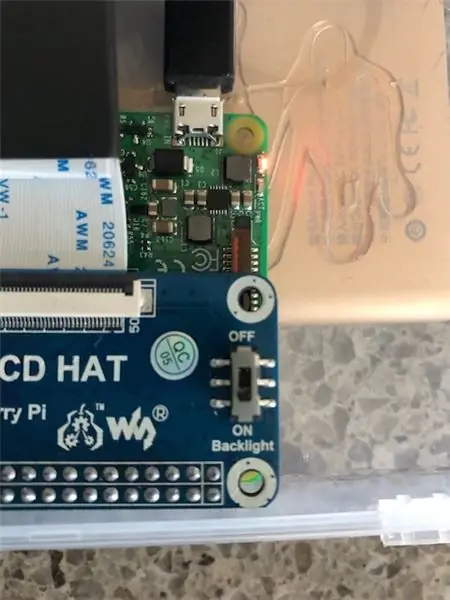

הפעל את התאורה האחורית של הצג על -ידי הפעלה מכובע ה- LCD.
שלב 8: מערכת ההפעלה
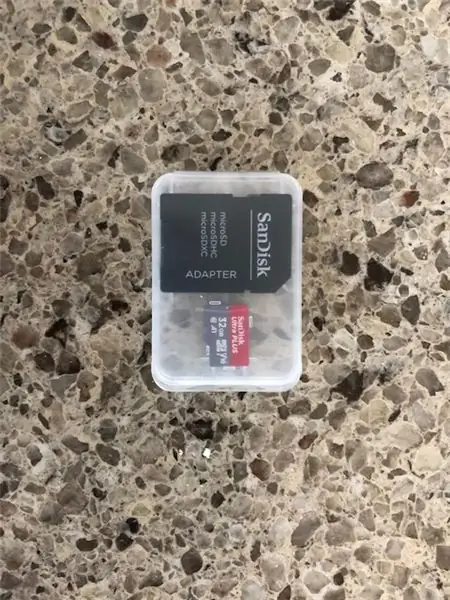
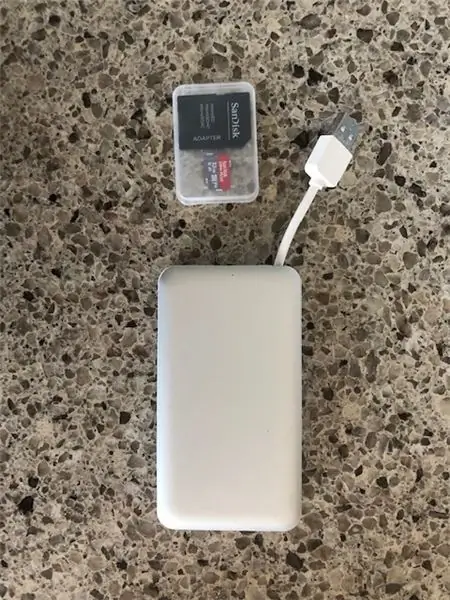
מכיוון שמחשב ללא מערכת הפעלה הוא חסר תועלת בדיוק כמו כוס קפה ללא הכוס, עלינו להתקין כזה. או ש- Raspbian או אובונטו יעבדו עם זאת, מערכת ההפעלה NOOBS של Raspbian תעבוד בצורה הטובה ביותר עבור חסרי ניסיון.
שלב 9: מקלדת בלוטות '


חבר מקלדת בלוטות 'ללוח האם על מנת לשלוט במחשב הנייד.
שלב 10: נגיעות אחרונות
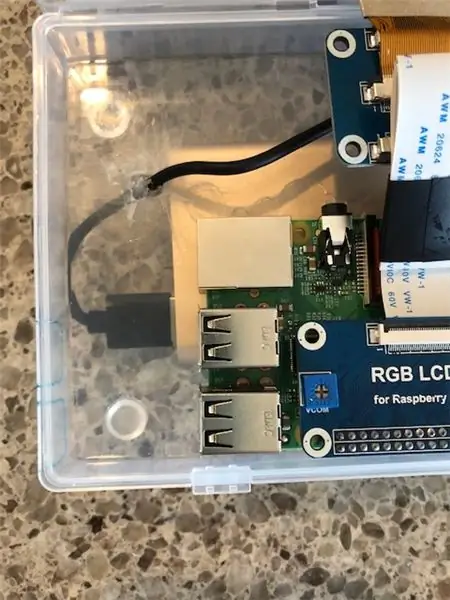
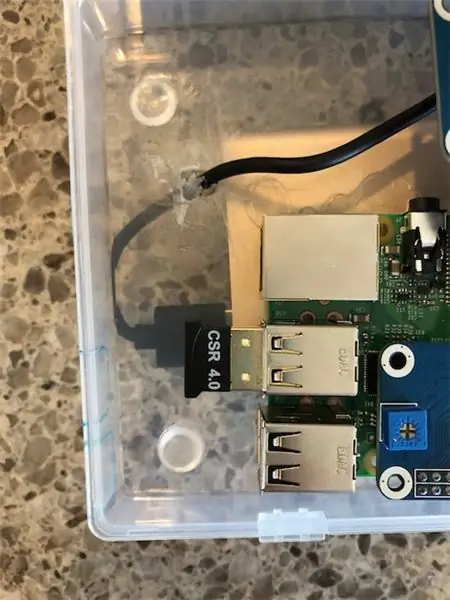
חבר את מחבר ה- Bluetooth מהמקלדת ללוח האם והחלק את כרטיס הזיכרון עם מערכת ההפעלה עליו לחלק האחורי של לוח האם.
מוּמלָץ:
PiDP-8: מחשב מיני פטל כ- PDP-8: 7 שלבים

PiDP-8: פי פטל כמחשב מחשב מיני PDP-8: כולם רצו מחשב מיני PDP-8. ובכן, ב -1968 בכל מקרה. לחיות מחדש את תור הזהב של מחשבי מיני על ידי אתחול תמונת כרטיס SD זו ב- Raspberry Pi. לחלופין, הוסף פאנל קדמי משוכפל לשחזור החוויה של בלינקלייטס. הגרסה פשוטה של האקר
FLIPT-BIT: מחשב פטל פטל בסגנון רטרו: 7 שלבים (עם תמונות)

FLIPT-BIT: מחשב פטל פטל בסגנון רטרו: זהו דעתי על מארז פטל פטל. זהו מחשב הכולל הכולל צג, מקלדת ומשטח עקיבה מובנים. יציאות ה- USB והאודיו של ה- RPi חשופות ללוח האחורי, וחריצי " מחסניות המחסנית " ניתן להסיר כדי לקבל גישה אל
עגינה לסמארטפון של מחשב נייד ממקבוק שבור או מכל מחשב נייד אחר : 6 שלבים

תחנת עגינה לסמארטפון של מחשב נייד ממקבוק שבור או מכל מחשב נייד אחר …: פרויקט זה נעשה כי זה יכול להיות שימושי להשתמש בכל העוצמה של הסמארטפונים בפועל כמחשב רגיל
מחשב תיק עם פטל פטל: 13 שלבים

מחשב מזוודות עם פטל פטל: השנה הייתה 1990 והייתי ילד קטן וחנון, אובססיבי מדי למשחקי וידאו. כשנכנס למשחק משחק שאמור היה להתמקם בתת-המודע שלי לשאר ימי.סורק צינוק D & D קלאסי בהשראת סייברפאנק, אתה
מיני אפל ליסה באמצעות פטל פטל: 5 שלבים

מיני אפל ליסה באמצעות פטל פטל: במדריך זה אראה לכם כיצד בניתי העתק מיני של אפל ליסה
